电脑版金山文档导入本地文档的方法
时间:2023-06-22 16:15:34作者:极光下载站人气:863
金山文档是一款很好操作的在线文档及表格处理工具,在该工具页面中可以很好进行文档或者表格的编辑,编辑完成的文件可以发送给多个好友进行同时在线编辑,同时我们也可以将自己本地中的文件添加到金山文档中进行编辑,只需要在金山文档中找到主页面中的导入选项即可在打开的文件夹页面并且进行文件的选择和添加,添加到金山文档中的文档可以进行编辑和修改操作,可以使用到金山文档中全部工具,下方是关于如何使用金山文档导入本地文档的具体操作方法,如果你需要的情况下可以看看方法教程,希望对大家有所帮助。
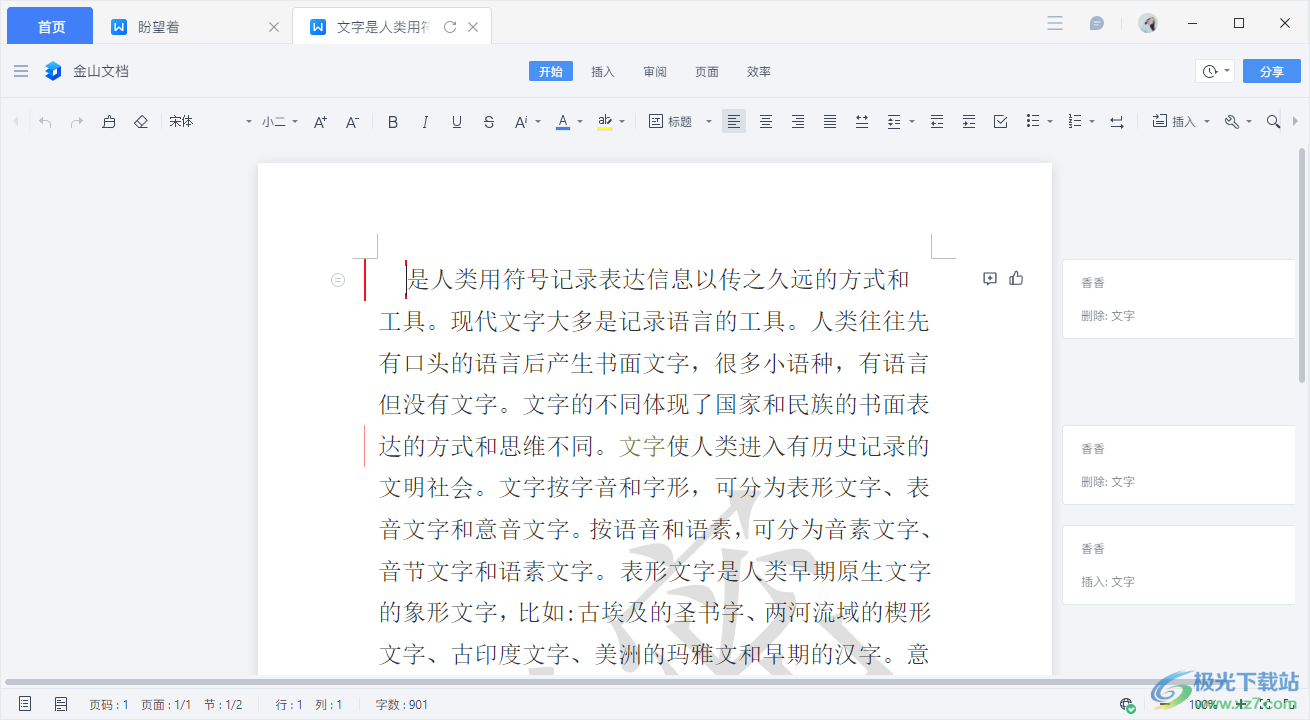
方法步骤
1.首先我们需要将电脑上的金山文档图标找到进行双击打开该软件,在打开的页面中,将左侧上方的【导入】按钮进行点击。
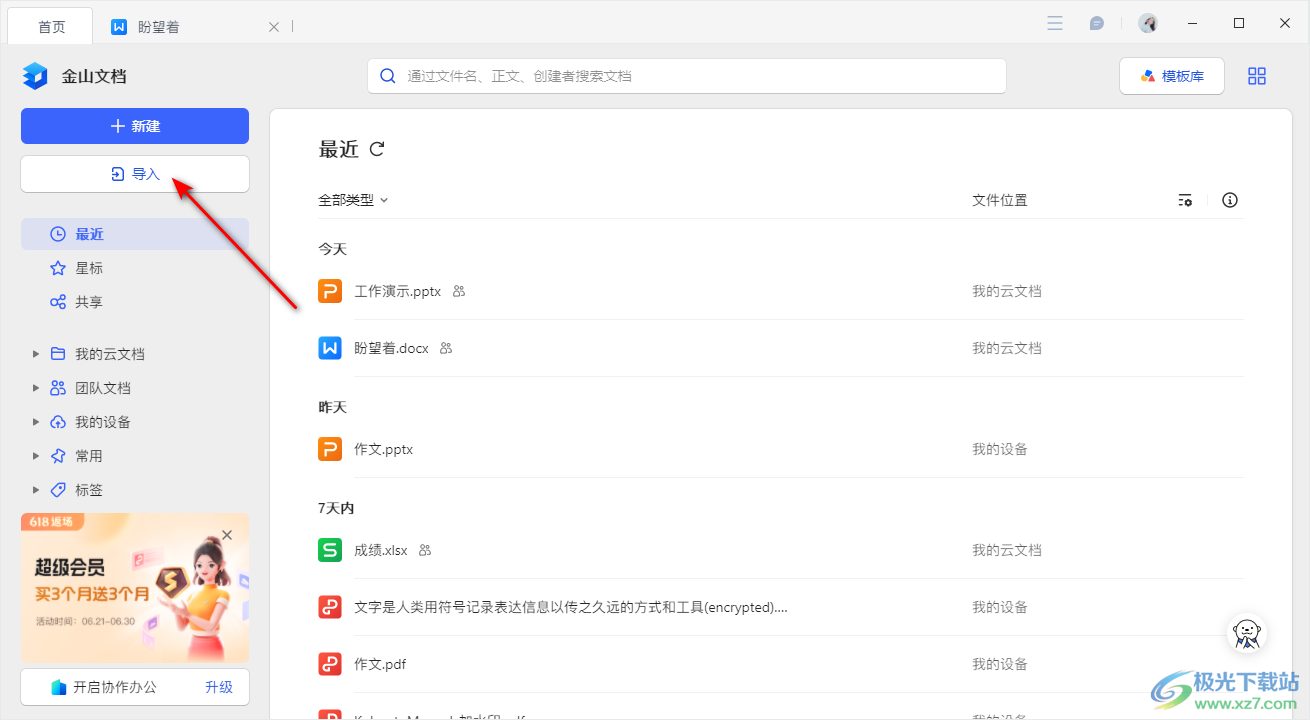
2.随后,在导入的下拉 选项中有几个选项,你可以选择添加文件夹或者是文件,这里我们选择上传文件选项。
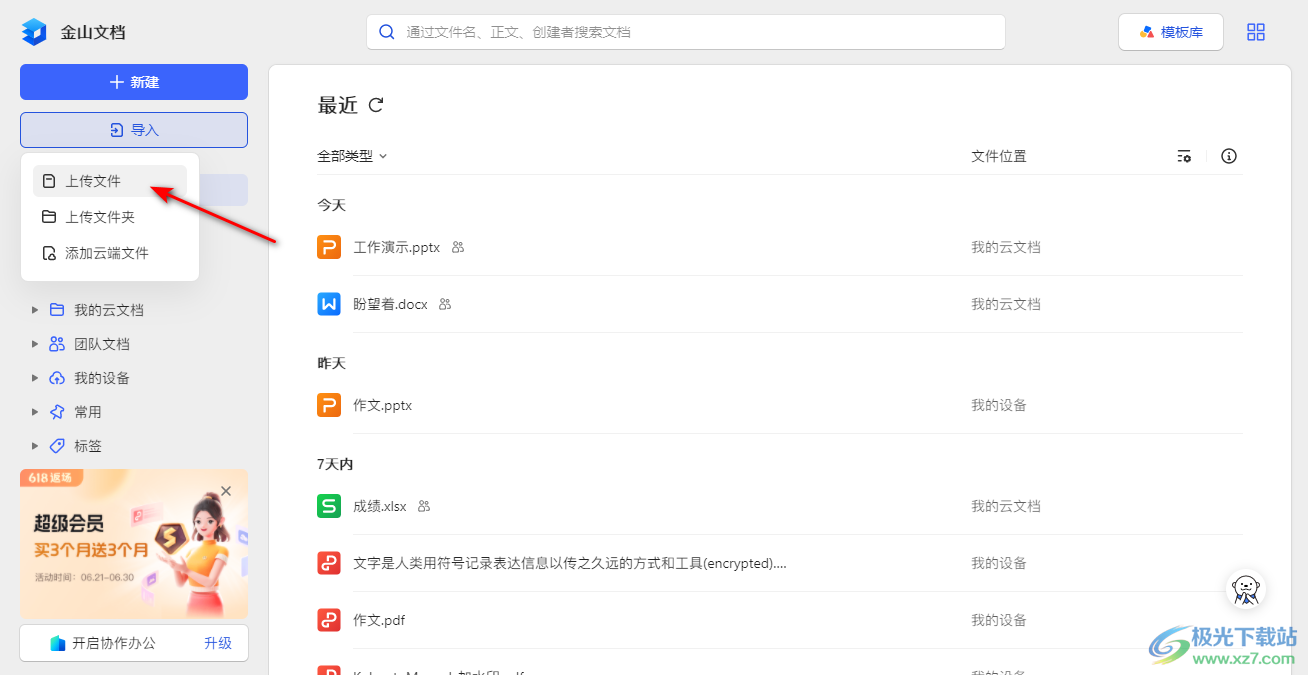
3.在打开的本地文件页面中,将自己需要上传的文件找到之后,将其选中并且点击打开按钮进行添加。
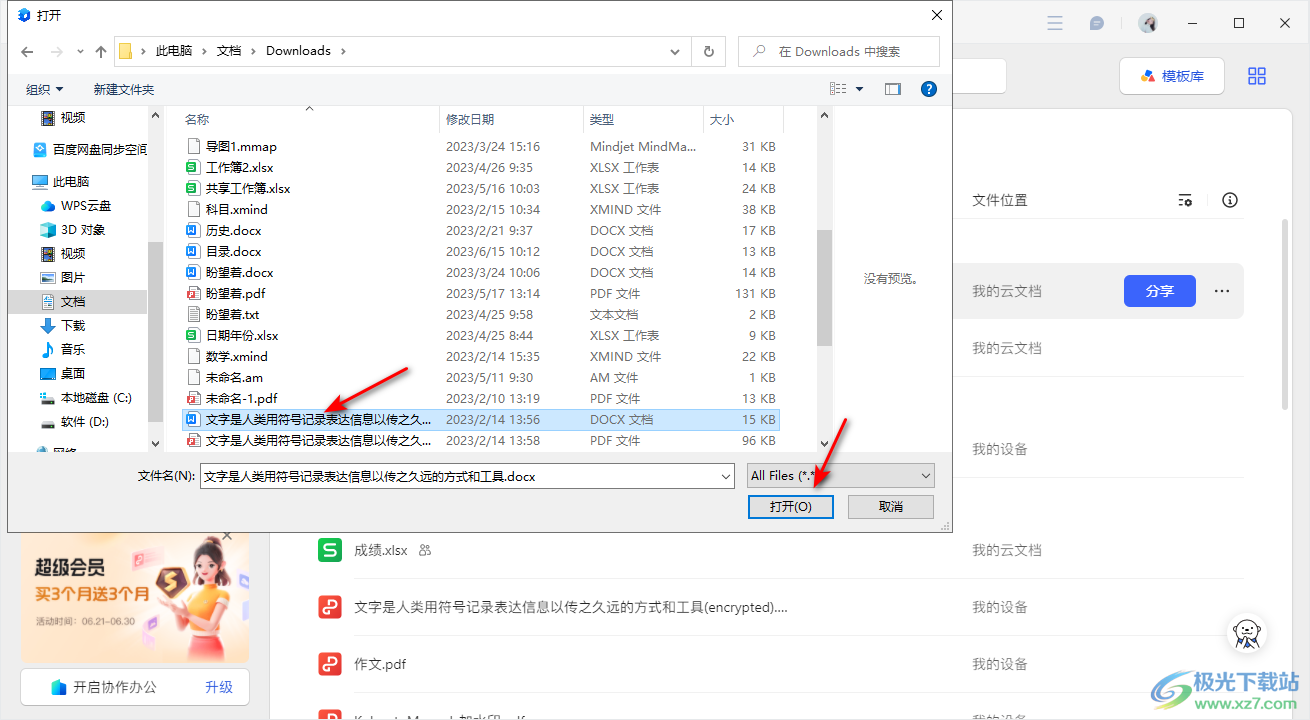
4.添加好之后,会在金山文档的主页面中弹出一个上传文档的窗口,在该窗口中我们可以直接将该文档进行双击进入到编辑页面中。
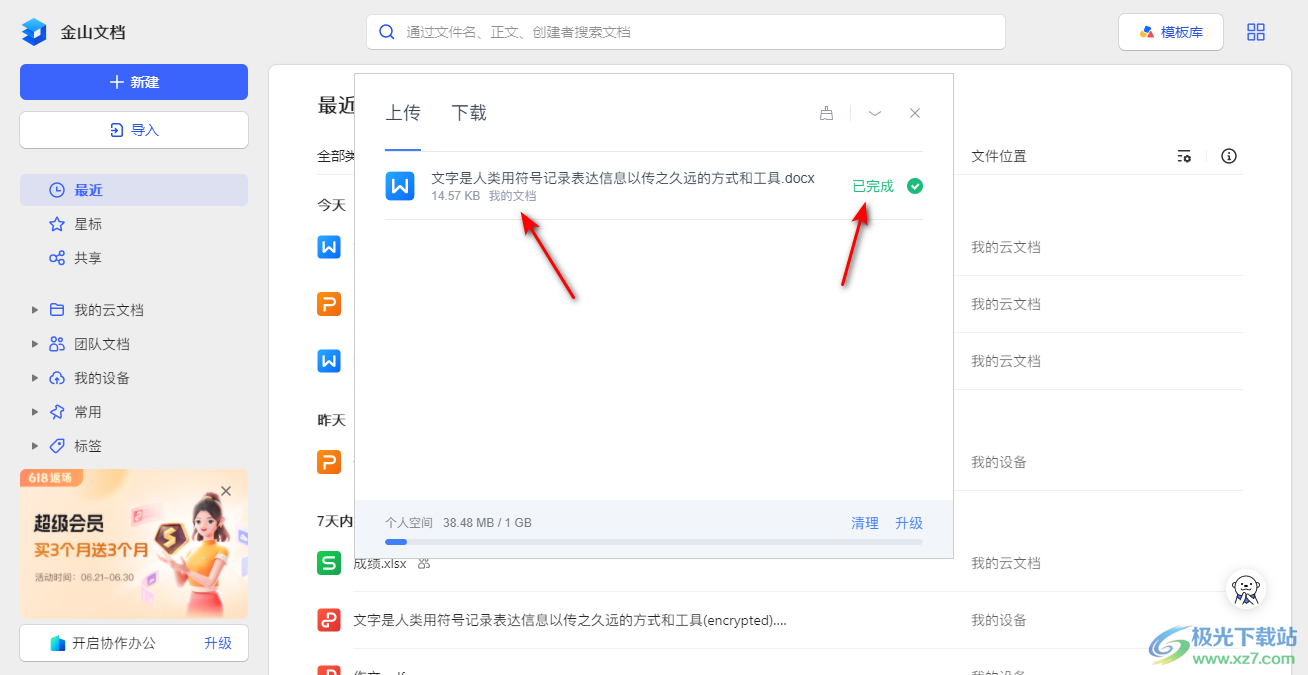
5.进入到文档的编辑页面中,我们可以对文档中的内容进行任意的修改和编辑操作。
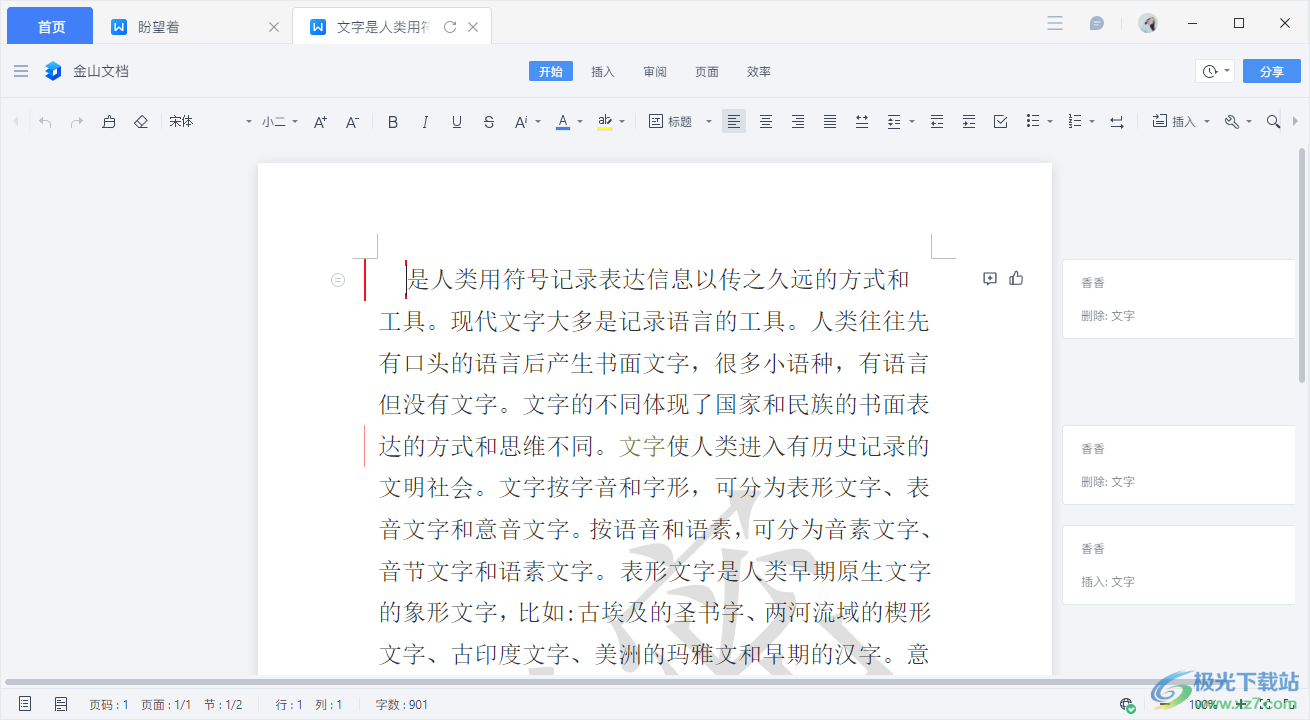
以上就是关于如何使用金山文档导入本地文档的具体操作方法,在金山文档中,如果你需要将自己存放在电脑中的文档进行上传并且对其进行修改和编辑,那么我们直接在选择导入文件选项进行操作就好了,操作起来非常的简单且方便,感兴趣的话可以自己操作试试。
相关推荐
相关下载
热门阅览
- 1百度网盘分享密码暴力破解方法,怎么破解百度网盘加密链接
- 2keyshot6破解安装步骤-keyshot6破解安装教程
- 3apktool手机版使用教程-apktool使用方法
- 4mac版steam怎么设置中文 steam mac版设置中文教程
- 5抖音推荐怎么设置页面?抖音推荐界面重新设置教程
- 6电脑怎么开启VT 如何开启VT的详细教程!
- 7掌上英雄联盟怎么注销账号?掌上英雄联盟怎么退出登录
- 8rar文件怎么打开?如何打开rar格式文件
- 9掌上wegame怎么查别人战绩?掌上wegame怎么看别人英雄联盟战绩
- 10qq邮箱格式怎么写?qq邮箱格式是什么样的以及注册英文邮箱的方法
- 11怎么安装会声会影x7?会声会影x7安装教程
- 12Word文档中轻松实现两行对齐?word文档两行文字怎么对齐?

网友评论